В наши дни телевизор уже давно перестал быть простым устройством для просмотра телепередач. Современные модели обладают множеством возможностей, одной из которых является подключение к интернету. Это открывает огромное количество новых функций и соглашений для пользователей. Но как именно подключить телевизор к интернету? В этой статье мы расскажем вам об этом подробнее и дадим несколько полезных советов.
Первым шагом при подключении телевизора к интернету является проверка наличия в телевизоре беспроводного модуля Wi-Fi. Если в вашей модели его нет, то вам придется приобрести его отдельно. Он обеспечивает беспроводное подключение к Wi-Fi сети. Также можно использовать проводное подключение, для которого необходимо использовать LAN-порт на телевизоре и соединить его с роутером при помощи сетевого кабеля.
После проверки наличия модуля и подключения к интернету, следующим шагом является настройка сетевых параметров на телевизоре. Это можно сделать через меню настройки, которое обычно находится в разделе «Настройки» или «Сеть».В зависимости от модели телевизора, процесс настройки может немного отличаться, поэтому рекомендуется внимательно прочитать инструкцию к телевизору. Вам потребуется ввести имя и пароль от вашей Wi-Fi сети.
Наконец, когда все настройки выполнены, вы сможете в полной мере оценить все возможности, которые предоставляет интернет на вашем телевизоре. Теперь вы можете смотреть любимые фильмы и сериалы, просматривать видео на YouTube, использовать интернет-магазины и многое другое непосредственно на большом экране вашего телевизора.
Подключение телевизора к интернету: инструкция и советы

Современные телевизоры предлагают широкие возможности подключения к интернету, что позволяет смотреть онлайн-контент, просматривать видео из различных сервисов и использовать другие интернет-функции на большом экране. В этой инструкции мы расскажем, как правильно подключить телевизор к интернету.
Способы подключения
Существует несколько способов подключения телевизора к интернету:
| Способ | Описание |
|---|---|
| По проводу Ethernet | Для этого способа вам понадобится Ethernet-кабель, который подключается к порту Ethernet на телевизоре и к вашему роутеру. Этот способ является наиболее надежным и стабильным. |
| Через Wi-Fi | Ваш телевизор должен поддерживать Wi-Fi-соединение, чтобы вы могли подключить его к домашней Wi-Fi-сети. При этом вам нужно будет ввести пароль от вашей Wi-Fi-сети на телевизоре. |
| По средством Powerline | Powerline-адаптеры используют сеть электропроводки вашего дома, чтобы создать интернет-соединение. Для этого способа вам потребуются два адаптера: один подключается к роутеру, а второй - к телевизору. |
Шаги по подключению
Вот пошаговая инструкция по подключению телевизора к интернету:
- Определите предпочитаемый способ подключения (по проводу Ethernet, через Wi-Fi или с использованием Powerline).
- Убедитесь, что ваш телевизор поддерживает выбранный способ подключения.
- Подготовьте необходимые компоненты, такие как Ethernet-кабель или Powerline-адаптеры.
- Подключите выбранный компонент к телевизору.
- Если вы подключаете по проводу Ethernet, подключите другой конец к роутеру. Если вы используете Powerline, подключите один адаптер к роутеру и включите его в электрическую розетку.
- Если вы подключаете через Wi-Fi, найдите настройки Wi-Fi на телевизоре и введите пароль от вашей Wi-Fi-сети.
- Дождитесь, пока телевизор автоматически подключится к интернету.
- Проверьте подключение, запустив приложение с онлайн-контентом или открыв веб-браузер на телевизоре.
Советы по подключению
Вот несколько полезных советов, которые помогут вам получить наилучший опыт использования телевизора с подключением к интернету:
- Ближе к роутеру: если ваш телевизор находится далеко от роутера, попробуйте разместить его ближе для получения более стабильного сигнала.
- Обновляйте прошивку: регулярно обновляйте прошивку вашего телевизора, чтобы иметь доступ к новым функциям и улучшениям.
- Используйте безопасные пароли: при подключении через Wi-Fi используйте сложные и надежные пароли, чтобы защитить вашу сеть от несанкционированного доступа.
- Используйте антенну: если у вас есть проблемы с беспроводным соединением, вы всегда можете подключить телевизор к интернету с помощью проводной антенны.
Следуя этой инструкции и соблюдая эти советы, вы успешно подключите свой телевизор к интернету и насладитесь большим разнообразием онлайн-контента прямо на своем экране.
Шаг 1. Подготовительные меры
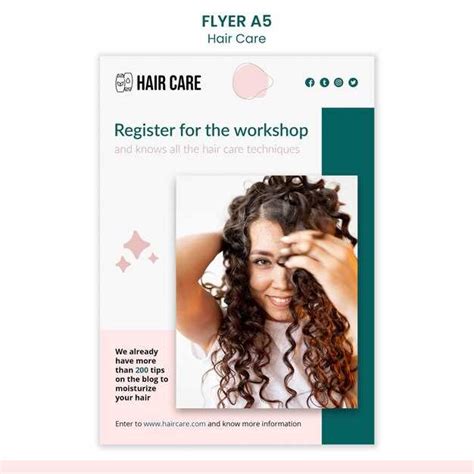
Прежде чем подключить телевизор к интернету, необходимо выполнить несколько подготовительных мер, чтобы убедиться, что все готово для успешной установки и настройки соединения.
1. Убедитесь, что ваш телевизор имеет встроенный модуль Wi-Fi или Ethernet-порт. Если ваш телевизор не имеет встроенного Wi-Fi, вам может потребоваться приобрести специальный Wi-Fi-адаптер.
2. Проверьте наличие доступа к интернету в вашем доме. Убедитесь, что у вас есть рабочее подключение к интернету и правильно настроенный маршрутизатор.
3. Запишите имя и пароль вашей Wi-Fi-сети. Эти данные понадобятся вам для подключения телевизора к сети.
4. Убедитесь, что ваш телевизор и маршрутизатор находятся достаточно близко друг к другу. Если ваш телевизор находится далеко от маршрутизатора, сигнал Wi-Fi может быть недостаточно сильным для стабильного соединения.
5. Проверьте, что у вас есть все необходимые кабели. В большинстве случаев вам потребуется Ethernet-кабель или HDMI-кабель для соединения телевизора с маршрутизатором или модемом.
После выполнения этих подготовительных мер вы будете готовы перейти к следующему шагу - настройке подключения телевизора к интернету.
Шаг 2. Подключение кабеля
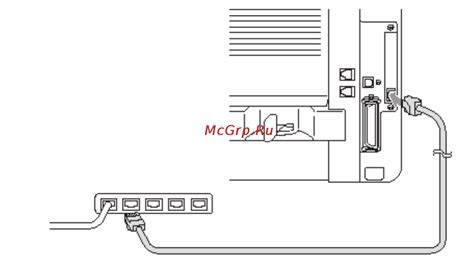
После доставки телевизора вам понадобится кабель для подключения к интернету. В зависимости от модели телевизора, вы можете использовать разные типы кабелей:
| Тип кабеля | Описание |
| Ethernet кабель | Самый распространенный способ подключения. Этот кабель идет от выхода в вашем маршрутизаторе до входа варианта Ethernet на вашем телевизоре. |
| Wi-Fi адаптер | Если ваш телевизор поддерживает Wi-Fi, вы можете использовать Wi-Fi адаптер для беспроводного подключения к интернету. Подключите адаптер к USB-порту на задней или боковой панели телевизора и следуйте инструкции производителя для настройки Wi-Fi подключения. |
| Powerline адаптер | Powerline адаптеры позволяют использовать существующую электрическую проводку в вашем доме для создания интернет-соединения. Они состоят из двух адаптеров: один подключается к маршрутизатору через Ethernet кабель, а другой – к вашему телевизору через Ethernet кабель. Подключите адаптеры к розеткам, подключите их кабелями к маршрутизатору и телевизору соответственно, и настройте соединение, следуя инструкциям производителя. |
Выберите подходящий тип кабеля, исходя из доступных вам опций и возможностей вашего телевизора. После подключения кабеля вы будете готовы перейти к следующему шагу – настройке интернет-соединения на вашем телевизоре.
Шаг 3. Настройка подключения

После успешного подключения телевизора к Интернету через кабель или Wi-Fi, необходимо выполнить настройку соединения. Это позволит вам получить доступ к интернет-ресурсам, использовать приложения и сервисы телевизора.
Для начала, откройте меню телевизора и найдите раздел "Настройки" или "Сеть". В этом разделе вы должны увидеть вкладку или пункт меню, связанный с подключением к Интернету.
При выборе этой вкладки, вам может быть предложено выбрать тип подключения: проводное (через кабель Ethernet) или беспроводное (Wi-Fi). Если вы уже провели подключение в предыдущем шаге, выберите соответствующий пункт меню.
Затем, выполните поиск доступных Wi-Fi сетей и выберите свою домашнюю сеть из списка. Если сеть защищена паролем, вам будет предложено ввести пароль для подключения.
После ввода пароля и подключения к Wi-Fi сети, телевизор выполнит проверку подключения и, при успешном результате, вы сможете продолжить настройку.
Настройка завершена! Вам предоставлен доступ к Интернету на вашем телевизоре. Теперь вы можете пользоваться интернет-браузером, устанавливать и запускать приложения, просматривать стриминговые сервисы и многое другое.
Совет: Если процесс настройки подключения вызывает сложности, проверьте инструкцию к вашему телевизору. Также обратитесь к руководству пользователя, в котором могут быть предоставлены подробные указания по настройке подключения к Интернету.